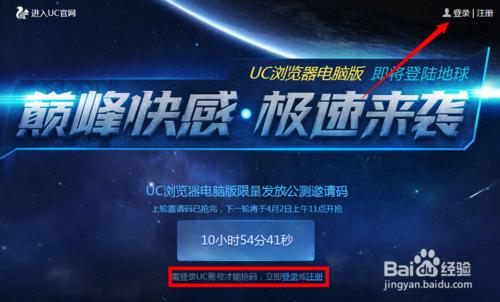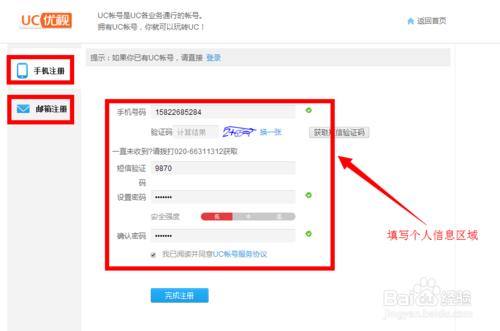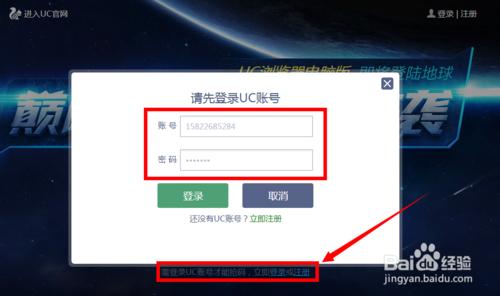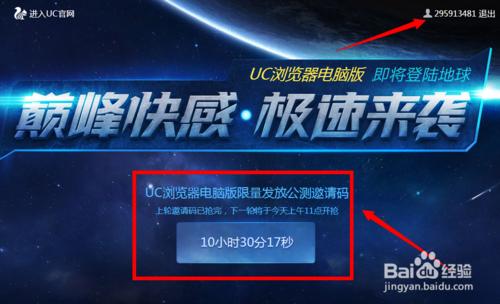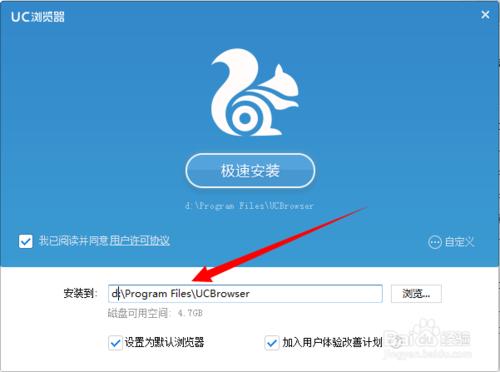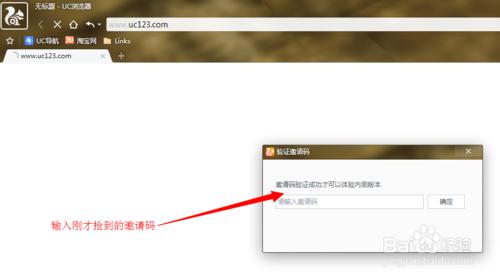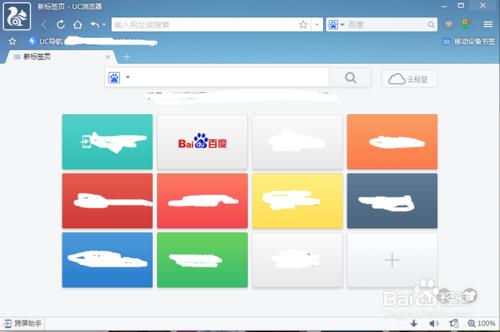UC瀏覽器電腦版邀請碼獲取與安裝?
塞班系統的橫空出世,象徵著智能手機時代的到來,UC瀏覽器手機版應運而生,並漸漸的在人們心目中樹立起了“手機瀏覽器王者”的地位。近年來,智能手機系統不斷更新升級,並在不同的智能終端普及開來,標誌著智能時代的到來。而如今,UC瀏覽器又捲土重來,在現有規模的基礎之上,試水電腦瀏覽器,不知又會是怎樣一番光景呢?處於互聯網前言而又喜好新鮮事物的我們,趕緊獲取邀請碼,體驗UC電腦瀏覽器。
工具/原料
UC瀏覽器電腦版
方法/步驟
由於UC第一次嘗試做電腦瀏覽器,所以正式推廣之前,需要進行公測,不可能做到全面開放,需要邀請碼才可以體驗UC電腦瀏覽器,這也是任何一個新產品推廣之前必須要經歷的一個步驟,小夥伴們,趕緊獲取邀請碼吧。
首先註冊UC賬號,官方提供兩種註冊方式:手機註冊和郵箱註冊,依據自身條件選擇其中一種方式即可,以手機註冊為例,需要使用自己手機號碼,並且可以正常運行,因為要接受驗證碼,其它註冊信息填完之後就可以擁有自己的UC賬號啦。
註冊完成之後,就擁有了自己的UC賬號,點擊登錄按鈕,輸入賬號和密碼,進入UC獲取邀請碼主界面。因為只有登錄UC賬戶,才有資格獲取邀請碼。
登錄成功之後,搶碼大戰即將拉開帷幕,開啟最大網絡速度,儘可能關閉不必須的程序,提高搶碼成功的機率。中午十一點,靜靜地守候在電腦旁,等待著開始的那一刻。
恭喜搶碼成功,獲取公測版UC電腦瀏覽器下載資格。接下來,開始安裝電腦版的UC瀏覽器吧。點擊運行軟件。
選擇軟件安裝的位置,建議安裝在非系統盤以節省內存,準備就緒之後,激動人心的時刻就要來了,點擊極速安裝。
安裝過程中的界面如下圖所示。
安裝成功之後,打開UC電腦版瀏覽器,此時,會彈出一個對話框,輸入剛才獲得邀請碼,這樣才可以正常使用該瀏覽器。
最後,上傳一張UC電腦版瀏覽器的主界面供大家審閱與吐槽。
注意事項
如果你覺得我的經驗不錯,請點擊右上角的【大拇指】予以支持,也可以點擊【五角星】來收藏,覺得可以幫助朋友,還可以點擊左側的【雙箭頭】來分享。